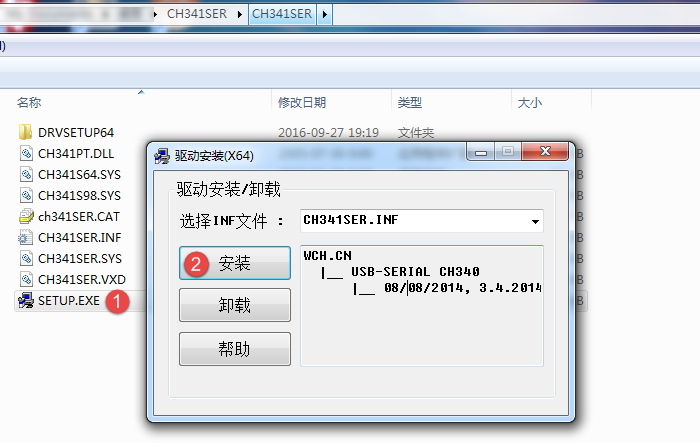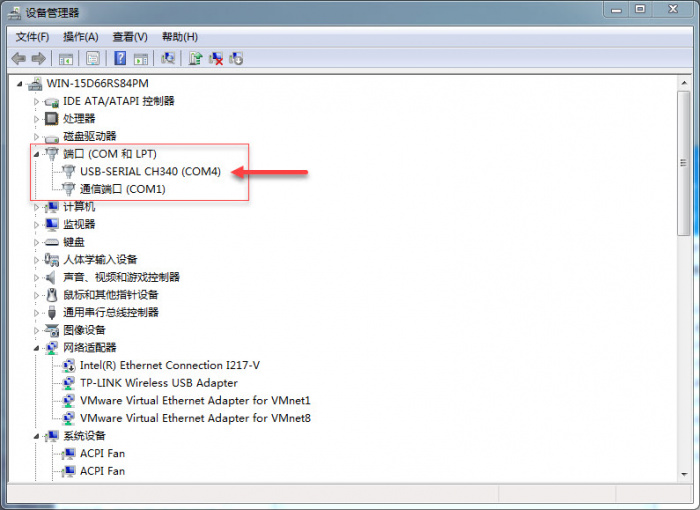“MAC扫描器”的版本间的差异
(创建页面,内容为“右|无框|490x490像素 MAC扫描器是一个连续扫描BLE从机的设备,格式化输出从机的MAC地址,信号RSSI值等。可…”) |
|||
| 第1行: | 第1行: | ||
[[文件:MAC扫描器.png|右|无框|490x490像素]] | [[文件:MAC扫描器.png|右|无框|490x490像素]] | ||
MAC扫描器是一个连续扫描BLE从机的设备,格式化输出从机的MAC地址,信号RSSI值等。可用于产品的出货记录、检测等领域。 | MAC扫描器是一个连续扫描BLE从机的设备,格式化输出从机的MAC地址,信号RSSI值等。可用于产品的出货记录、检测等领域。 | ||
| + | |||
| + | === 基本参数 === | ||
| + | 操作系统:windows | ||
| + | |||
| + | 工作电压:5V,USB供电 | ||
| + | |||
| + | 串口波特率:115200 | ||
| + | |||
| + | 扫描半径:0~1米(一般从机距离1米的信号值为-56dBm) | ||
| + | |||
| + | 信号阈值:-56dBm(默认值,范围:-1dBm~-90dBm,支持修改) | ||
| + | |||
| + | 扫描频率:1000ms(默认值,范围:100ms~5000ms,支持修改) | ||
| + | |||
| + | === 使用说明 === | ||
| + | MAC扫描器的使用非常简单,只需要安装串口驱动程序即可按照默认参数工作。 | ||
| + | |||
| + | === 驱动安装 === | ||
| + | 下载[http://www.wch.cn/downloads/file/5.html CH340串口驱动程序],解压后,双击exe安装程序,安装驱动程序,如下图所示。 | ||
| + | [[文件:CH340驱动安装.png|居中|缩略图|700x700像素]] | ||
| + | |||
| + | === 硬件连接 === | ||
| + | 使用MiniUSB将MAC扫描器与电脑连接,若第一次使用,可能会弹出加载驱动程序的窗口。驱动加载完成后,在设备管理器的端口(COM和LPT)分类下,将出现CH340的串口设备。如下图所示。 | ||
| + | [[文件:设备管理器COM.jpg|居中|缩略图|700x700像素]] | ||
| + | |||
| + | === 扫描从机 === | ||
| + | 此时设备已经准备就绪,可以扫描从机设备,读取设备的MAC地址。读取到的MAC地址将通过串口输出给PC,输出格式如下 | ||
| + | |||
| + | <code>+SCAN=<addr_type>,<mac>,<rssi></code> | ||
| + | |||
| + | 例如: | ||
| + | |||
| + | <code>+SCAN=2,63:3C:F5:E9:B7:0D,-40</code> | ||
| + | |||
| + | 参数解释: | ||
| + | {| class="wikitable" | ||
| + | !参数字段 | ||
| + | !参数解释 | ||
| + | |- | ||
| + | | +SCAN | ||
| + | |命令头 | ||
| + | |- | ||
| + | |addr_type | ||
| + | |表示从此的地址类型,一般取值为2,可以忽略该字段 | ||
| + | |- | ||
| + | |mac | ||
| + | |扫描到的从机MAC地址,例如:63:3C:F5:E9:B7:0D | ||
| + | |- | ||
| + | |rssi | ||
| + | |扫描的从机信号值,例如:-40,表示:-40dBm | ||
| + | |- | ||
| + | |<CR><LF> | ||
| + | |命令结束符号\r\n,对应的ASCII为0x0D 0x0A,可通过此符号判定指令输出已完成。 | ||
| + | |} | ||
| + | {{Note|text=注意:若从机信号满足设定的条件,则会重复扫描到该设备,请上层软件做好过滤工作。|type=warning}} | ||
2021年1月11日 (一) 13:59的版本
MAC扫描器是一个连续扫描BLE从机的设备,格式化输出从机的MAC地址,信号RSSI值等。可用于产品的出货记录、检测等领域。
1 基本参数
操作系统:windows
工作电压:5V,USB供电
串口波特率:115200
扫描半径:0~1米(一般从机距离1米的信号值为-56dBm)
信号阈值:-56dBm(默认值,范围:-1dBm~-90dBm,支持修改)
扫描频率:1000ms(默认值,范围:100ms~5000ms,支持修改)
2 使用说明
MAC扫描器的使用非常简单,只需要安装串口驱动程序即可按照默认参数工作。
3 驱动安装
下载CH340串口驱动程序,解压后,双击exe安装程序,安装驱动程序,如下图所示。
4 硬件连接
使用MiniUSB将MAC扫描器与电脑连接,若第一次使用,可能会弹出加载驱动程序的窗口。驱动加载完成后,在设备管理器的端口(COM和LPT)分类下,将出现CH340的串口设备。如下图所示。
5 扫描从机
此时设备已经准备就绪,可以扫描从机设备,读取设备的MAC地址。读取到的MAC地址将通过串口输出给PC,输出格式如下
+SCAN=<addr_type>,<mac>,<rssi>
例如:
+SCAN=2,63:3C:F5:E9:B7:0D,-40
参数解释:
| 参数字段 | 参数解释 |
|---|---|
| +SCAN | 命令头 |
| addr_type | 表示从此的地址类型,一般取值为2,可以忽略该字段 |
| mac | 扫描到的从机MAC地址,例如:63:3C:F5:E9:B7:0D |
| rssi | 扫描的从机信号值,例如:-40,表示:-40dBm |
| <CR><LF> | 命令结束符号\r\n,对应的ASCII为0x0D 0x0A,可通过此符号判定指令输出已完成。 |